
ども、コンニチワ。お絵描き用に iPad mini を持ち歩いているのに全然描かない いぢま。(@ezm_t )です。何かスミマセン。
去る2014年10月04日(土)に東京は渋谷の FabCafe Tokyo さんで行われたイベント・ワークショップ『Try Sketch! with Wacom』に参加してきましたので、どんなものだったかなどをお伝えしようと思います。
お絵描きに興味津々な貴方のお役に立てればコレ幸いにございます。
タムカイ先生のラクガキワークショップ
さて、今回のイベントはイベントタイトルの通りペンタブレットやスタイラスペンなどのデジタルドローイングツールで有名な株式会社ワコムさん主催でございまして、先月発売されたばかりの iPad 向けスタイラスペンの体験コーナーや、それら新しいスタイラスペンを使ったワークショップ、イベントオリジナルの Fab Stamp 体験など充実の内容でございました。
しかも、参加費無料!
メインのワークショップではオイラの似顔絵アイコンを描いて頂いたり、最近では『ハッピーラクガキライフ』を主催されたりと、いつもお世話になっているブログ『タムカイズム』のタムカイさん(@tamkai)が講師となってタブレット端末(今回は iPad)を使ったラクガキやドローイングの基礎や活用法まで教えて頂いちゃいました。

▲ 以前、紙とペンを使ったワークショップでも教えて頂いたことのある図形のお話や自分の名前を色々な書体で書いてみる練習など、いつもながら大変分かり易い講義でございます。
でも、今回はいつもとチョット違う点がありました。
そう、デジタルでのドローイングについてのワークショップなのです。

▲ オイラのような素人でもそこそこな絵が描けて、絵の上達にも繋がるレッスン
そして、最後に教えて頂いたのは、写真を貼付けられるお絵描きアプリに写真を貼って、それをなぞって線を描くという方法です。
今回はワコムさんのスタイラスペンの体験も兼ねているので、対応アプリである『Bamboo Paper - ノート』を使いました。
 Bamboo Paper - ノート
Bamboo Paper - ノート
カテゴリ: 仕事効率化
販売元: Wacom Europe GmbH
価格: 無料

▲ 写真の表示・非表示を切り替えて出来映えを確認しつつ、自分の写真をなぞって線画を描いていきます。
これは何度も続けていくうちに人物なら人物、風景なら風景の描き方や線の捉え方が分かってくるというレッスンです。
や、これねえ、対象を見ながら描くのではなく、直接なぞるので余程手が震えない限りはちゃんとした絵になっちゃうから、ある意味自信もつきますね。

▲ 出来上がった線画に陰影を描き加えたり、色を着けたりする事で印象がどんどん変わっていきます。
これは色々勉強になります。
忠実に写真を全てなぞるよりも少し簡略化した方が綺麗な絵になるとか、影の付け方次第で印象が全然変わってしまうとか、そして、何より iPad と スタイラスペンがあればいつでも何処でも練習出来ちゃう手軽さも良いです。
で、早速 iPad のインカメラで自画撮りして、その写真をトレースしまくりましたよ。
勿論、参加した皆さん同じようにやっている訳なんですが、絵本のようにほんわかした感じに描き上げる方もいれば、小説の挿絵のように渋めな方もいて、それぞれの絵に特徴が出るのがまた面白かったですね。
で、オイラは忠実に再現しようとし過ぎて時間内に納まらなかったっすw
いやあ、このレッスンは非常に楽しかったですねえ。
アナログのときにはこうゆうのは習いませんでしたし、そもそもアナログとは描き心地も違えば描き方も違ってきますから、その辺りを教えて頂いたのは凄く為になりました。
そう言えば、子供のころ好きな漫画のキャラクタを薄手のチラシやトレーシングペーパーなど使って描き写した事があったなあ等と思い出しましたよ。
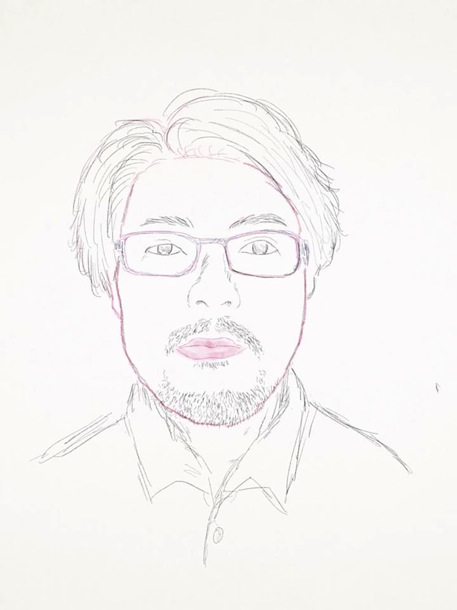
▲ 実際にワークショップ中に描いたオイラの自画像
ヒゲのディティールに拘り過ぎて時間内に色付けまで辿り着けませんでしたが、タムカイ先生にはお褒め頂いたので晒しておきますw
このワークショップ、今回が第2回目という事で第3回があるかは未定ですが、もし開催されるのであればまた参加したいと思いましたね。
ま、タムカイさんのラクガキ講座はアナログでもデジタルでも楽しいし、勉強になるので、ワコムさんが絡まなくても参加しちゃうんですけどねw
ホント絵に自信の無い方こそ参加した方がいいと思うので、『ハッピーラクガキライフ』やタムカイさんのブログなどをチェックして、是非参加してみてください。
wacom の新しいスタイラスペンを試しまくり
そして、ワークショップ中も存分に使わせて頂きましたが、終了後もワコムさんの新しいスタイラスペンを色々試させて頂きましたよ。
体験コーナー自体はワークショップに参加しなくても、FabCafe にご来店の方々誰でも体験可能になっていたようです。
発売されたばかりの新製品を誰にも気兼ねする事無く自由に試しまくって、疑問があれば直接メーカーの方に質問出来るってのが嬉しいですね。
家電量販店などでもトライコーナーがあったりして、量販店の店員さんも詳しいのかもしれませんが、やはり中の人達には敵わないでしょう。

▲ 筆圧感知 2048レベルのプロ仕様スタイラスペン『wacom Intuos Creative Stylus 2』
今回、後述するワークショップでも主にこの『wacom Intuos Creative Stylus 2』を使わせて頂いたんですが、やっぱりイイですね。
筆圧感知に関してはオイラ程度の画力では持て余してしまいそうですが、ペン先の滑らかさやグリップの握り易さ、適度な重さ、各種ファンクションの割当が可能な2つのボタンなど、PC 向けのペンタブレットで培ってきたノウハウが余すところ無く注ぎ込まれている感じです。

▲ 筆圧感知 1024レベルで、1.9mmという極細のペン先を持つ『Bamboo Stylus fineline』
『Bamboo Stylus fineline』は筆圧感知レベルこそ『wacom Intuos Creative Stylus 2』の半分になってしまいますが、ペン先が 1.9mm と極細で本当にボールペンや鉛筆のような感覚で使えるので、オイラ的にはコチラの方が合いそうに思いました。
重さが 23g と『wacom Intuos Creative Stylus 2』に比べると若干重いので、軽さに拘る方にはマイナスなのかもしれませんが、オイラ的にはそのほんの少しの重さがペン運びを安定させてくれているような気がしました。
筆圧感知はオイラにはこのぐらいで十分ですしw
更にはキャップ付きで持ち運びの際にペン先が守れるってのもイイなあと...。

▲ 新素材の導電繊維を採用した新しいペン先で滑らかな書き味に進化した『wacom Bamboo Stylus solo』
もう一本試したのは、『wacom Bamboo Stylus solo』で、こちらはペン先の導電繊維による静電容量方式のタッチスクリーン用スタイラスペンです。
従って、筆圧感知などの機能はありません。
実はオイラ、これの旧バージョンを使っているのですが、旧バージョンのペン先は導電ゴムが柔らかいので筆圧高めなオイラが使うと滑りが悪くてチョット使い辛い事もあったんです。
でも、今回発売になった新しい『wacom Bamboo Stylus solo』はペン先の素材が変わって、適度な堅さと滑らかな書き味で全く別物になっていました。
因みに、『wacom Bamboo Stylus duo』ってのもございますが、ボールペンが付いている以外は solo と全く同じです。
お手頃価格で書き易いスタイラスペンをお探しなら、こりゃあオススメですね。
と、新製品3本を試してみましたが、どれも流石ワコムさんって感じの素晴らしいスタイラスペンでしたね。
惜しむらくは、現時点では Bluetooth 接続の『wacom Intuos Creative Stylus 2』と『Bamboo Stylus fineline』にはまだ対応しているアプリが少ない事ですが、中の人達も鋭意努力中なので、もう暫くすれば対応アプリも増えてくるでしょう。
個人的には『Bamboo Stylus fineline』がオイラには合っているかなと思います。
本格的に iPad で絵を描きたいって方は『wacom Intuos Creative Stylus 2』で、メモ書き程度にしか使わないよって方は『wacom Bamboo Stylus solo / duo』でも十分だと思います。
で、そのどっちにも使いたいという欲張りな方は『Bamboo Stylus fineline』という選択になるので、オイラは『Bamboo Stylus fineline』が丁度いいという訳です。
手描きスタンプ制作体験
最後に、普段から FabCafe Tokyo で制作可能な手描きスタンプも今回のイベント用の特別バージョンで作らせて頂きました。
普段は 1,500円のところ、イベント用という事で特別に 500円で制作出来ると言うのでこの機会に試させて頂いた次第です。
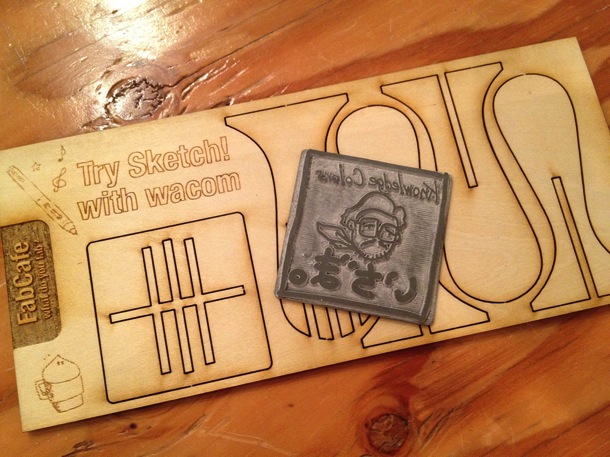
▲ スタンプ本体は木製で組み立て式になっています。
iPad に好きな図柄を描いて、スタッフの方に渡すとレーザーカッターでゴム印部分をカットしてくれちゃいます。
結構細かい部分まで再現出来るので、ある程度凝った図柄でもイケそうでした。
いやあ、レーザーカッター凄いわあ。
で、最後に木製の本体を自分で組み立てて、ゴム印部分を貼付けて完成です。
組み立てに関しては、また別途記事を書かせて頂きますので少々お待ちください。
と、実に盛りだくさんのイベントでした。
色々楽しい体験をさせて頂きましたが、やっぱり、絵でも工作でも自分で手を動かして何かを作るってのは楽しいですね。
因みに、FabCafe さんでは、このような楽しいもの作りイベントも随時開催されていますので、興味のある方はチェックしてみてください。
あ、でも、基本はカフェなので、ふらっと立ち寄ってみるのも良いと思いますよ。
さてさて、今回の記事は貴方のお役に立てましたでしょうか...。
関連リンク
- Wacom | ペン&タッチタブレット、液晶ペンタブレットおよび電子ペン、スタイラスペン
- ハッピーラクガキライフ|人生をたのしくするラクガキ力講座
- タムカイズム | 人生の楽しみ方をデザインするブログ
- FabCafe | FabCafe
[スポンサードリンク]








